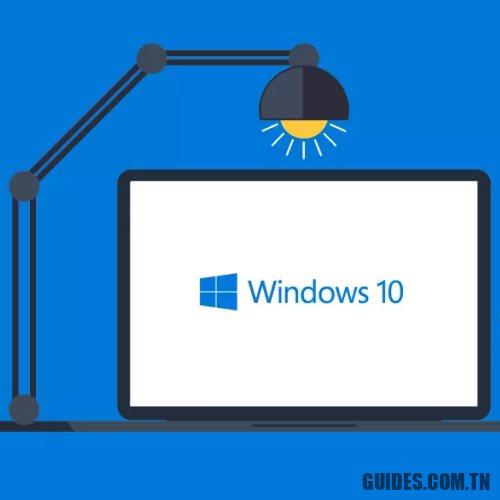Windows 10: conditions requises pour la mise à niveau à partir de Windows 7
Le 14 janvier 2020, la période de prise en charge étendue de Windows 7. Le système d’exploitation ne sera plus pris en charge par Microsoft sauf avec la publication de mises à jour exceptionnelles en cas de problèmes de sécurité généralisés. Comment savoir, alors, si le système Windows 7 utilisé était compatible avec Windows 10.
Le 14 janvier 2020 sera la dernière date à laquelle Microsoft publiera des mises à jour de sécurité pour les systèmes Windows 7. À partir du jour suivant, un message en plein écran commencera à apparaître sur les systèmes Windows 7 invitant les utilisateurs à passer à Windows 10 dès que possible . possible (dans l’article Windows 7: alerte plein écran pour vous inviter à passer à Windows 10 nous avons vu comment éviter l’apparition de cet avertissement en plein écran).
Étant donné qu’il n’est jamais recommandé d’utiliser un logiciel, et encore moins un système d’exploitation, après la date de fin de support (fin de vie, EoL), dans l’article Windows 7, fin du support début 2020: que faire nous avons vu qu’avec une série d’attention, les systèmes Windows 7 peuvent toujours être utilisés en toute sécurité même après le 14 janvier 2020.
Éviter d’exposer le système Windows 7 directement sur l’IP publique, l’isoler et appliquer par exemple les mises à jour non officielles de vendeur spécialisé comme 0patch, chaque machine peut être efficacement protégée.
Il faut dire que lela mise à niveau gratuite de Windows 7 vers Windows 10, bien que non «annoncée» par Microsoft, est toujours possible aujourd’hui: Windows 10 est gratuit, voici comment.
La question est donc: le système Windows 7 que vous utilisez sera compatible avec Windows 10?
Windows 10 fonctionnera-t-il sur l’ordinateur qui exécute actuellement Windows 7?
Microsoft a, au fil du temps, mis à jour le configuration système requise pour installer Windows 10. Les demandes formulées par la société Redmond sont cependant assez petites et résumées sur cette page.
Il ne nécessite qu’un processeur 1 GHz, 2 Go de RAM et 32 Go de stockage pour les versions 64 bits de Windows 10 (1 Go de RAM et 16 Go de stockage pour les versions 32 bits).
Beaucoup plus intéressante est cette page de support Microsoft qui indique comment La mise à jour de Windows 10 novembre 2019 (version 1909) prend en charge tous les processeurs Intel jusqu’à la 10e génération (y compris Intel Core i3 / i5 / i7 / i9-10xxx, Xeon E-22xx, Atom J4xxx / J5xxx et N4xxx / N5xxx, Celeron et Pentium) et Processeur AMD jusqu’à la septième génération (y compris les séries Ax-9xxx A, Ex-9xxx et FX-9xxx E, Athlon 2xx, Ryzen 3/5/7 3xxx, Opteron et EPYC 7xxx) Les PC capables d’exécuter correctement Windows 7 sont donc compatibles avec Windows 10 même si la présence d’au moins 4 Go de RAM et d’un lecteur SSD est désormais considérée comme indispensable afin de ne pas se retrouver avec un système vraiment lent et insensible.
Pour évaluer l’extension de la mémoire RAM sur le système Windows 7 nous suggérons de vous référer à notre analyse approfondie Mémoire RAM, comment la choisir et quand l’étendre.
Dans l’article Déplacer le système d’exploitation vers le SSD vous trouverez cependant la procédure étape par étape pour migrer le système d’exploitation et les données d’un ancien disque dur «saccadé» vers un SSD moderne et rapide.
Microsoft a intégré le routine qui s’occupent de vérifier la compatibilité du système Windows 7 utilisé avec Windows 10 dans l’outil gratuit Outil de création de médias.
Pour vérifier la compatibilité du système Windows 7 et éventuellement effectuer une mise à niveau directement vers Windows 10, nous vous suggérons de télécharger et de mettre de côté le Outil de création de médias, en cliquant ici.
Avant de démarrer le Outil de création de médias et mettre à niveau de Windows 7 vers Windows 10, il est toujours bon de créer une sauvegarde complète du système. Pour continuer, vous pouvez utiliser un logiciel d’imagerie de disque « ad hoc », par exemple ceux qui peuvent être insérés dans le support Windows PE personnalisé qui peut être généré en suivant les instructions de l’article Sauvegarde: comment procéder au démarrage de votre PC.
Au début de la Outil de création de médias, l’application Microsoft vérifie la configuration matérielle et logicielle du PC Windows 7 utilisé et signale les incompatibilités (phase Opérations préliminaires en cours).
Pour démarrer l’opération de mise à niveau de Windows 7 vers Windows 10, sélectionnez simplement l’option Mettez à jour votre PC maintenant et cliquez sur le bouton Avant.
le Outil de création de médias téléchargera ensuite l’image Windows 10 et mettra à jour Windows 7, en conservant les applications et les données utilisateur.
Par rapport à ce qui s’est passé avec les versions précédentes de Windows, la mise à niveau directe de Windows 7 vers Windows 10 ne crée pas de problèmes car elle indique à l’utilisateur, par exemple, quelles applications doivent être supprimées ou nécessitent une intervention (par exemple l’installation d’un version plus récente) après l’installation de Windows 10.
Une fois la mise à niveau vers Windows 10 terminée, nous vous suggérons de vérifier que le matériel a été correctement reconnu (appuyez sur la combinaison de touches Windows + R et tapez devmgmt.msc). Dans notre ancien article Périphérique matériel non reconnu dans Windows 10, nous avons expliqué comment identifier vous-même tout périphérique non détecté automatiquement par Windows 10.
Enfin, le conseil est de vérifier attentivement le contenu du dossier Windows.old. Il peut héberger une variété d’informations liées à l’installation précédente de Windows 7. Ici, vous pouvez trouver des données à récupérer ou des configurations liées à des programmes incompatibles.
À cet égard, nous vous suggérons de lire l’article Mise à jour Windows 10: quelques conseils pour éviter les problèmes et en particulier le point 7).
Dans le dossier Windows.old Il existe également une copie du registre de Windows 7: les utilisateurs plus expérimentés peuvent utiliser la commande Charger la ruche Éditeur du registre pour récupérer des informations utiles de l’ancien registre, si nécessaire (voir Regedit et registre: guide des aspects les plus utiles dans le paragraphe Restaurez une partie des informations contenues dans le registre avec « Charger la ruche »).
Enfin, si Windows 10 est lent et ne répond pas, le conseil est de recourir à notre script d’optimisation PowerShell que nous avons présenté dans l’article Optimiser et accélérer Windows 10: comment le faire automatiquement.
En exécutant le script, vous pouvez désactiver de nombreuses fonctionnalités intégrées au système d’exploitation qui contribuent, sur certaines machines plus anciennes, à enterrer les performances globales.
Découvrez d’avantage plus d’articles dans nos catégories windows, Internet et Ordinateurs et internet.
Finalement Merci pour votre visite on espère que notre article Windows 10: conditions requises pour la mise à niveau à partir de Windows 7
vous aide, pour nous aider, on vous invite à partager l’article sur Facebook, twitter et whatsapp avec les hashtag ☑️ #Windows #conditions #requises #pour #mise #niveau #partir #Windows ☑️!